Video's van Autoplaying voorkomen in Chrome

' Kijk, video's met autoplayer zijn vreselijk. Niemand vindt ze leuk, en ik begrijp eerlijk gezegd niet waarom dit nog steeds een ding is dat op het web gebeurt. Gelukkig, als u een Chrome-gebruiker bent, kunt u dit gemakkelijk stoppen.
GERELATEERD: Hoe u automatisch nieuwe tabbladen dempt in Chrome en Firefox
Helaas is dit geen klik -Klik op -soort inschakelen - deze bevindt zich momenteel verborgen in het -vlaggen -menu van Chrome. Hier verbergt Google experimentele functies en dingen die nog niet helemaal klaar zijn voor prime time. Hoewel het technisch gezien nog niets is dat we 'stabiel' noemen, zijn deze functies over het algemeen redelijk goed bruikbaar. Houd er rekening mee dat ze nog steeds worden ontwikkeld, dus ze zijn niet helemaal perfect.
Open de nieuwe Chrome-tab en typ het volgende in de adresbalk:
chrome: // flags / # autoplay-policy
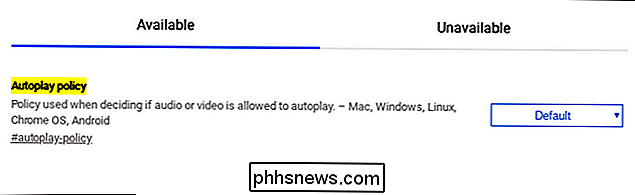
Druk op Enter. Nadat de vlaggenpagina is geopend, gebruikt u de vervolgkeuzelijst om "Activering van documentgebruiker vereist" te selecteren en start u uw browser opnieuw.
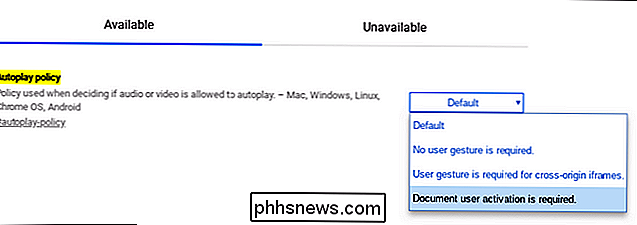
Vanaf nu heeft u geen last van video's die automatisch worden afgespeeld. Bedankt, Google.

Diensten van derden zoeken voor gebruik met Google Startpagina
Google Home biedt veel van de geweldige functies van Google Assistent in uw woonkamer. Ontwikkelaars kunnen ook nieuwe functies toevoegen, waardoor het potentieel van Google Home vrijwel onbegrensd is. Je hoeft niet eens iets te installeren. Hier leest u hoe u services van derden kunt vinden en gebruiken.

Why Does dir *. * Lijst van alle bestanden en mappen?
Soms kunt u onverwacht resultaten krijgen bij het uitvoeren van opdrachten, dus het achterhalen van het 'waarom' achter de resultaten kan erg interessant zijn. Met dat in gedachten heeft het SuperUser Q & A-bericht van vandaag het antwoord op de vraag van een nieuwsgierige lezer. De Question & Answer-sessie van vandaag komt tot ons dankzij SuperUser - een onderdeel van Stack Exchange, een gemeenschapsgedreven groep van Q & A-websites.



